Phím tắt giúp người dùng sử dụng máy tính hiệu quả hơn thông qua việc kết hợp các phím với nhau để gọi một tính năng nào đó, thay vì phải tìm chọn thủ công. Phím tắt tỏ ra cực kỳ hữu dụng trong những ứng dụng có quá nhiều tính năng, như Microsoft Office Word.
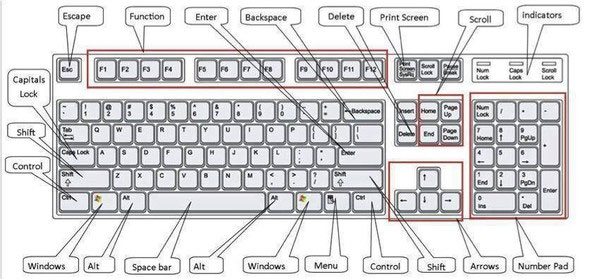
Bên
dưới là danh sách 63 phím tắt thông dụng nhất dành cho việc quản lý trên
Windows, cũng như soạn thảo văn bản, lướt web.
Phím tắt chung:
1. Ctrl + C: Sao chép
2. Ctrl + X: Cắt (Cut)
3. Ctrl + V: Dán (Paste)
4. Ctrl + Z: Quay lại thời điểm trước đó (Undo)
5. Shift + Delete: Xóa thẳng tập tin/thư mục mà không cần
giữ lại trong thùng rác.
6. Ctrl + một phím di chuyển (trái/phải/lên/xuống): Chọn nhiều tập
tin/thư mục rời rạc.
7. Ctrl + Shift + một phím di chuyển (trái/phải/lên/xuống): Chọn nhiều tập
tin/thư mục liên tục.
8. Ctrl + Shift + dùng chuột kéo đi: Tạo shortcut cho tập
tin/thư mục đã chọn.
9. Ctrl + phím di chuyển sang phải: Đưa trỏ chuột tới
cuối từ đang đứng sau nó.
10. Ctrl + phím di chuyển sang trái: Đưa trỏ chuột lên ký
tự đầu tiên của từ trước nó.
11. Ctrl + phím di chuyển xuống: Đưa trỏ chuột đến đầu
đoạn văn tiếp theo.
12. Ctrl + phím di chuyển lên: Đưa con trỏ chuột đến
đầu đoạn văn trước đó.
13. Ctrl + A: Chọn tất cả
14. F3: Mở tính năng tìm kiếm tập tin/thư mục
trong My Computer.
15. Alt + Enter: Mở cửa sổ Properties của tập tin/thư
mục đang chọn.
16. Alt + F4: Đóng một chương trình.
17. Ctrl + F4: Đóng cửa số hiện hành của trong chương
trình đang thực thi.
18. Alt + Tab: Chuyển đổi qua lại giữa các chương trình
đang chạy
19. Alt + Esc: Chọn có thứ tự một cửa sổ khác đang
hoạt động để làm việc.
20. F4: Mở danh sách địa chỉ trong mục Address
của My Computer.
21. Ctrl + Esc: Mở Start Menu, thay thế phím Windows.
22. Alt + nhấn chuột: Di chuyển nhanh đến một phần của văn
bảng từ mục lục.
23. F5: Làm tươi các biểu tượng trong cửa sổ
hiện hành.
24. Backspace: Trở lại danh mục trước đó, tương tự
Undo.
25. Giữ phím Shift khi vừa cho đĩa vào ổ đĩa quang: Không cho tính năng “autorun”của đĩa CD/DVD tự động kích
hoạt.
26. Ctrl + Tab: Di chuyển qua lại giữa các thẻ của
trình duyệt theo thứ tự từ trái sang phải.
27. Ctrl + Shift + Tab: Di chuyển qua lại giữa các thẻ của
trình duyệt theo thứ tự từ phải sang trái.
28. Enter: Xác nhận dữ liệu đã nhập thay cho các
nút của chương trình, như OK,…
29. F1: Mở phần trợ giúp của một phần mềm.
30. Tab: Di chuyển giữa các thành phần trên cửa
sổ.
fiogf49gjkf0d mso-line-height-alt:12.0pt;
mso-outline-level:2;background:white;vertical-align:baseline"> Với phím Windows:
31. Windows + Break: Mở cửa sổ System
Properties.
32. Windows + D: Ẩn/hiện các cửa sổ.
33. Windows + M: Thu nhỏ cửa sổ hiện hành xuống thanh
taskbar.
34. Windows + E: Mở My Computer.
35. Windows + F: Tìm kiếm chung.
36. Ctrl + Windows + F: Tìm kiếm dữ liệu trong My Computer.
37. Windows + F1:fiogf49gjkf0d hemecolor:text1"> Xem thông tin hướng dẫn của hệ điều
hành/
38. Windows + L: Ra màn hình khóa.
39. Windows + R: Mở cửa sổ Run.
40. Windows + U: Mở Ease of Access Center trong Control
Panel.
Tính năng hệ thống:
41. Nhấn giữ phím Shift bên phải trong 8
giây: Tắt/mở
FilterKeys.
42. Alt trái + Shift trái + Print Screen: Tắt/mở High Contrast.
43. Alt trái + Shift phải + Numlock: Tắt/mở MouseKeys.
fiogf49gjkf0d-themecolor:text1">44. Nhấn phím Shift 5 lần: Tắt/mở StickyKeys
either.
Trình soạn thảo:
45. Ctrl + O: Mở dữ liệu.
46. Ctrl + N: Tạo mới.
47. Ctrl + S: Lưu đè lên tập tin dữ liệu đã có.
48. Ctrl + W: Mở cửa sổ mới Đóng cửa sổ
49. Alt + F: Hiện danh sách thực đơn từ cửa sổ hiện
tại.
50. Ctrl + P: Gọi tính năng in ấn từ ứng dụng đang
chạy.
fiogf49gjkf0d-family:
"Arial","sans-serif";mso-fareast-font-family:"Times New Roman";color:black;
mso-themecolor:text1">51. Ctrl + F10: Phóng to/thu nhỏ cửa sổ ứng dụng.
52. F2: Đổi tên tập tin/thư mục
Dành cho Internet Explorer:
53. Ctrl + B: Mở danh sách địa chỉ
yêu thích của trình duyệt.
54. Ctrl + E: Di chuyển đến thanh tìm kiếm của trình
duyệt.
55. Ctrl + F: Tìm kiếm thông minh trên website đang
mở.
56. Ctrl + H: Mở lịch sử lướt web.
57. Ctrl + I:fiogf49gjkf0d:"Times New Roman";
color:black;mso-themecolor:text1"> Mở cây thư mục quản lý địa chỉ yêu
thích.
58. Ctrl + L: Hiển thị hộp thoại nhập địa chỉ trang
web cần truy cập.
59. Ctrl + N: Tạo mới một cửa sổ trình duyệt web.
60. Ctrl + R: Làm mới lại dữ liệu đang hiển thị từ
một website.
61. Ctrl + F5: Làm mới lại trang web mà xóa bỏ dữ liệu
cũ đang có trong Cache.
62. Ctrl + T: Mở thẻ mới.
63. Ctrl + W: Tắt thẻ hiện tại.
Bạn
thân thuộc nhất với phím tắt nào? Nếu bạn biết thêm những phím tắt mà chưa có
trong danh sách này thì hãy cùng chia sẻ với mọi người nhé!
(Nguồn: GenK)
* Chi tiết các khóa học
xem tại đây
* Thời gian học:
Tất cả các ngày trong tuần Sáng 8h – 11h, Chiều từ 14h – 17h, Tối từ 19h 00 – 21h30
(Thời gian học do học viên tự linh động, học viên rảnh lúc
nào đến học lúc đó, không cố định giờ)
* Cam kết: Không giới hạn thời gian học, Học viên học đến khi thành
nghề.
* Mọi chi tiết xin liên hệ:
TRUNG TÂM ĐÀO TẠO KẾ TOÁN THỰC TẾ CHUYÊN NGHIỆP AN HIỂU
MINH
Cơ sở 1: Số nhà 279 đường Nguyễn Tĩnh (qua cơ sở 2 30m rẽ phải)
Cơ sở 2: Số nhà 86 đường Lê Lai (Hướng đi Sầm Sơn qua cầu cốc 100m)
Phường Đông Hương - Thành phố Thanh Hóa
(Hướng đi Sầm Sơn cách cầu Cốc 100m)
Tel: 0237.3.522.858 - Hotline: 0968.522.858 - 0947.522.858 - 0942.522.858
Email: lienheanhieuminh@gmail.com
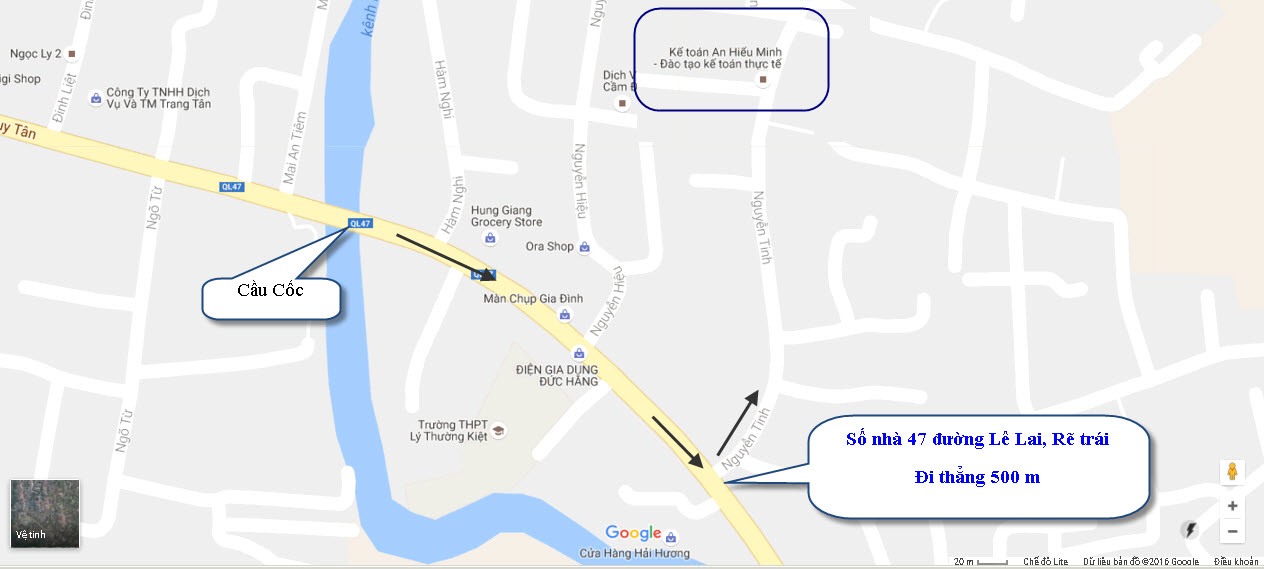
|